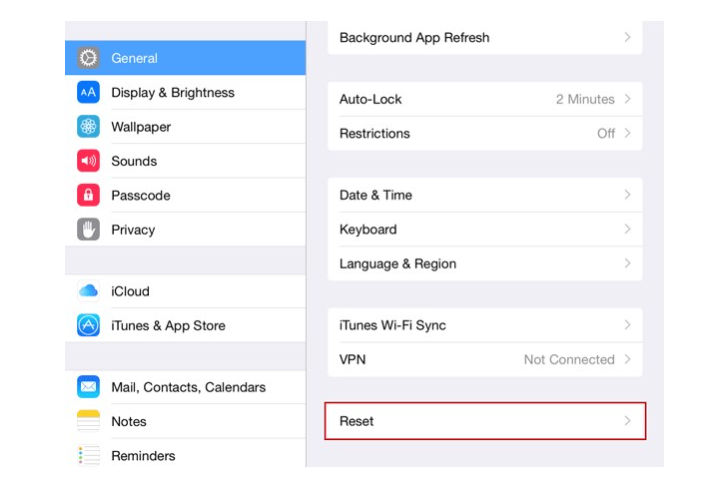So entsperren Sie iPhone 15 ohne Passcode oder Face ID
Das iPhone ist bekannt für seine robusten Datensicherheitsmaßnahmen und bietet mehrere Ebenen des Passwortschutzes, um die Privatsphäre zu gewährleisten. Diese Sicherheitsdaten werden sicher in der speziellen Sicher Enclave des iPhones gespeichert, einem speziellen Chip, der die Daten vor unbefugtem Zugriff schützt. Das Vergessen des Passworts kann jedoch eine schwierige Situation darstellen. In diesem Artikel stellen wir Ihnen mehrere Methoden vor, wie Sie das iPhone 15 ohne Passcode oder Face ID entsperren können..
- Teil 1. Wie Sie das iPhone 15 mit Passcode/Face ID/Touch ID entsperren können
- Teil 2. So entsperren Sie das iPhone 15 ohne Passcode oder Face ID [ohne Apple ID]
- 2.1 Entsperren Sie das iPhone 15 mit UltFone [Free Trail]HOT
- 2.2 iPhone 15 über iTunes/Finder entsperren
- Teil 3. So entsperren Sie das iPhone 15 ohne Passcode oder Face ID [mit Apple ID]
- Teil 4. FAQs zur Entsperrung des iPhone 15
- Bonus-Tipp: iPhone 15 SIM-Lock entsperren/iPhone SIM entsperren
Teil 1: So entsperren Sie das iPhone 15 mit Passcode/Face ID/Touch ID
Die Entsperrung des iPhone 15 kann über verschiedene Authentifizierungsmethoden wie Passcode und Face ID erfolgen. Hier sind die Schritte zum Entsperren des iPhone 15 mit diesen Methoden:
- Entsperren Sie das iPhone 15 mit dem Passcode:
Schritt 1. Wecken Sie das iPhone 15 auf, indem Sie die Einschalttaste drücken oder auf den Bildschirm tippen.
Schritt 2. Geben Sie auf dem Sperrbildschirm den Passcode über den Ziffernblock oder die alphanumerische Tastatur ein.
Schritt 3. Sobald Sie den richtigen Passcode eingegeben haben, wird das iPhone 15 entsperrt, so dass Sie Zugriff auf den Startbildschirm und die Apps erhalten.
- Entsperren Sie das iPhone 15 mit Face ID:
Schritt 1. Wecken Sie das iPhone 15 auf, indem Sie auf den Bildschirm tippen oder es anheben.
Schritt 2. Schauen Sie auf das nach vorne gerichtete TrueDepth-Kamerasystem, das Ihr Gesicht scannt.
Schritt 3. Wenn Face ID Ihr Gesicht erkennt und authentifiziert, wird das Schloss-Symbol durch die Meldung „Entsperrt“ ersetzt.
Schritt 4. Wischen Sie vom unteren Rand des Bildschirms nach oben, um auf den Startbildschirm zuzugreifen und Ihr iPhone 15 zu verwenden.
Es ist wichtig zu wissen, dass frühere iPhone-Modelle Touch ID unterstützten, das iPhone 15 jedoch nicht über diese Technologie zur Erkennung von Fingerabdrücken verfügt. Daher kann Touch ID nicht zum Entsperren des iPhone 15 verwendet werden. Die Optionen Passcode und Face ID bieten jedoch sichere und bequeme Alternativen für den Zugriff auf Ihr Gerät.
Teil 2. So entsperren Sie das iPhone 15 ohne Passcode oder Face ID [ohne Apple ID]
2.1 Entsperren Sie das iPhone 15 mit UltFone [Free Trail]HEISS
Es gibt die beste Option, um das iPhone 15 ohne Passcode oder Face ID zu entsperren. Sie können ein Tool namens UltFone Toolkit - iOS Screen Unlock verwenden, das eine kostenlose Testphase bietet. Es bietet eine umfassende Lösung zum Entsperren verschiedener Bildschirmsperren und zur Überwindung gängiger Gerätezugriffsprobleme und stellt sicher, dass Sie die Kontrolle über Ihr iOS-Gerät wiedererlangen und es nutzen können.
Die wichtigsten Funktionen von UltFone Toolkit - iOS Screen Unlock:
- Vergessener Passcode: Entsperren Sie das iPhone 15 einfach ohne Passcode oder Face ID
- Deaktiviertes Gerät: Ein Klick, um den iPhone Passcode ohne Apple ID zu umgehen
- Gebrauchtes Gerät: Entfernen Sie die bestehenden Sperren für ein gebrauchtes iPhone mit dem Passcode oder der Apple ID des Vorbesitzers.
- Screen Time Passcode Recovery: Stellen Sie den Screen Time Passcode wieder her oder entfernen Sie ihn, verwalten Sie die App-Nutzung und die Gerätebeschränkungen.
- MDM-Umgehung: Umgehen Sie die Einschränkungen der Mobile Device Management (MDM)-Kontrolle, ohne Root-Zugriff zu benötigen.
Lernen Sie mit diesen einfachen Schritten, wie Sie das iPhone 15 ohne Passcode oder Face ID entsperren können:
- Schritt 1Laden Sie UltFone Toolkit herunter und installieren Sie es auf Ihrem Computer. Wählen Sie die Funktion „iOS Screen Unlock“ und klicken Sie dann auf „Start“, um den Passcode für die Bildschirmsperre Ihres iPhone 15 zu entsperren.
- Schritt 2Verbinden Sie Ihr iPhone 15 mit Ihrem Computer und die Software erkennt es automatisch. Klicken Sie in der Hauptschnittstelle auf „Weiter“.
- Schritt 3Wählen Sie einen Speicherpfad und klicken Sie auf „Download“, um das neueste Firmware-Paket herunterzuladen.
- Schritt 4Klicken Sie auf „Entfernen starten“, um den Entsperrungsprozess des iPhone 15 zu beginnen.
- Schritt 5Herzlichen Glückwunsch! Ihr iPhone 15 wurde erfolgreich entsperrt. Nachdem Sie den iPhone-Passcode erfolgreich entfernt haben, können Sie den Passcode und die Face ID-Einstellungen auf Ihrem iPhone zurücksetzen. Außerdem können Sie Ihr iPhone aus einem früheren iTunes- oder iCloud-Backup wiederherstellen.






Vorteile:
- Schneller und effizienter Entsperrungsvorgang.
- Keine technischen Kenntnisse erforderlich.
- Ermöglicht den Zugriff auf gesperrte iPhones in verschiedenen Szenarien.
- Kompatibel mit den neuesten iPhone-Modellen, einschließlich iPhone 15, iPhone 15 Pro Max und iPhone 15 Mini.
2.2 iPhone 15 über iTunes/Finder entsperren
Wenn Sie wissen möchten, wie Sie das iPhone 15 kostenlos entsperren können, können Sie sich auf iTunes oder den Finder verlassen, je nach Betriebssystem Ihres Computers. Mit dieser Methode können Sie den Passcode umgehen und wieder Zugang zu Ihrem Gerät erhalten, ohne dass Ihnen zusätzliche Kosten entstehen. Wenn iTunes Ihr iPhone 15 nicht erkennt, können Sie es im Wiederherstellungsmodus verwenden. Führen Sie die folgenden Schritte aus, um das iPhone 15 kostenlos mit iTunes unter Windows zu entsperren:
Schritt 1. Öffnen Sie iTunes auf Ihrem Windows Computer. Verbinden Sie Ihr iPhone 15 über ein kompatibles USB-Kabel mit dem Computer.
Schritt 2. Wenn sich Ihr iPhone 15 nicht verbinden lässt, schalten Sie es aus und versetzen Sie es in den Wiederherstellungsmodus. Sehen Sie nach, wie Sie das machen:
Bei einem iPhone 15 mit Home-Taste: Halten Sie die obere Taste und die Taste Lauter/Abwärts gleichzeitig gedrückt, bis der Schieberegler für das Ausschalten erscheint. Ziehen Sie den Schieberegler, um Ihr iPhone 15 vollständig auszuschalten. Halten Sie die obere Taste weiterhin gedrückt, bis Sie den Bildschirm für den Wiederherstellungsmodus sehen.
Für das iPhone 15 ohne Home-Taste: Halten Sie die Seitentaste/den oberen Knopf gedrückt, bis der Schieberegler für das Ausschalten erscheint. Ziehen Sie den Schieberegler, um Ihr iPhonwe auszuschalten. Halten Sie dann die Home-Taste gedrückt, bis der Bildschirm Wiederherstellungsmodus angezeigt wird.
Schritt 3: Sobald Ihr iPhone 15 von iTunes erkannt wurde, wählen Sie die Option Zusammenfassung und klicken Sie auf die Schaltfläche iPhone wiederherstellen. Warten Sie, bis der Wiederherstellungsprozess abgeschlossen ist, und Sie können Ihr iPhone 15 entsperren.

Nachteile:
- Sobald Sie Ihr Telefon in den Wiederherstellungsmodus versetzen, sind alle Daten verloren.
- Auf dem Computer muss die neueste Version von iTunes installiert sein. Wenn Sie einen PC verwenden, stellen Sie sicher, dass Sie Windows 8 oder eine höhere Version installiert haben.
- Stellen Sie sicher, dass Sie ein kompatibles USB-Datenkabel haben.
Teil 3. So entsperren Sie das iPhone 15 ohne Passcode oder Face ID [Mit Apple ID]
3.1 Umgehen Sie das iPhone 15 über iPhone löschen
Wie entsperre ich das iPhone 15 ohne Passcode oder Computer? Wenn Sie aufgrund eines vergessenen Passcodes nicht auf Ihr iPhone 15 oder iPhone 15 Pro Max zugreifen können, gibt es eine Methode zur Entsperrung, die als „iPhone löschen“ bekannt ist. Diese Methode ermöglicht es Ihnen, alle Daten auf Ihrem Gerät zu löschen und es auf die Werkseinstellungen zurückzusetzen. Im Folgenden finden Sie eine detaillierte Anleitung, wie Sie Ihr iPhone 15 Pro Max mit dieser Methode entsperren können:
Schritt 1. Geben Sie siebenmal hintereinander den falschen Passcode auf Ihrem iPhone 15 ein, um die Schnittstelle „Sicherheitssperre - in 15 Minuten erneut versuchen“ auszulösen.
Schritt 2. Suchen Sie die Schaltfläche „iPhone löschen“, die unten rechts auf dem Bildschirm Ihres iPhone 15 erscheint, und tippen Sie darauf.
Schritt 3. Bestätigen Sie Ihre Aktion, indem Sie erneut auf die Schaltfläche „iPhone löschen“ tippen und Ihr Apple ID Passwort eingeben, um sich abzumelden.
Schritt 4. Das iPhone 15 wird den Rücksetzvorgang einleiten, was durch die Anzeige des weißen Apple-Logos angezeigt wird. Sobald der Vorgang abgeschlossen ist, wird Ihr iPhone 15 automatisch neu gestartet.

Nachteile:
- Auf dem gesperrten iPhone 15 muss iOS 15.2 oder eine höhere Version installiert sein.
- Die Funktion Find My muss aktiviert sein, bevor Sie das Passwort vergessen.
- Es ist erforderlich, dass Sie Ihr Apple ID-Passwort kennen und mit Ihrer Apple ID angemeldet sind.
- Das iPhone 15 sollte mit einem lokalen Wi-Fi oder einem Mobilfunknetz verbunden sein.
3.2 Zugang zu einem gesperrten iPhone 15 über iCloud
Wenn Sie sich in einer Situation befinden, in der Sie keinen Zugang zu einem Computer haben, möchten Sie wissen, wie Sie das iPhone 15 ohne Passcode oder Computer entsperren können. Machen Sie sich keine Sorgen! Sie können Ihr iPhone 15 immer noch mit iCloud entsperren. Diese Methode ermöglicht es Ihnen, den Passcode zu umgehen und ohne Passcode oder Computer wieder Zugang zu Ihrem Gerät zu erhalten. Führen Sie die folgenden Schritte aus, um Ihr iPhone 15 ohne Passcode oder Computer zu entsperren:
Schritt 1Besuchen Sie die iCloud website.
Schritt 2. Melden Sie sich bei iCloud mit Ihrer Apple ID und Ihrem Passwort an.
Schritt 3. Wählen Sie "Mein iPhone suchen".
Schritt 4. Wählen Sie Ihr entsperrtes iPhone 15 aus der Liste der "Alle Geräte".
Schritt 5. Klicken Sie auf „iPhone löschen“, um die Löschung der Daten Ihres iPhones zu bestätigen. Sobald der Vorgang abgeschlossen ist, ist Ihr iPhone entsperrt.
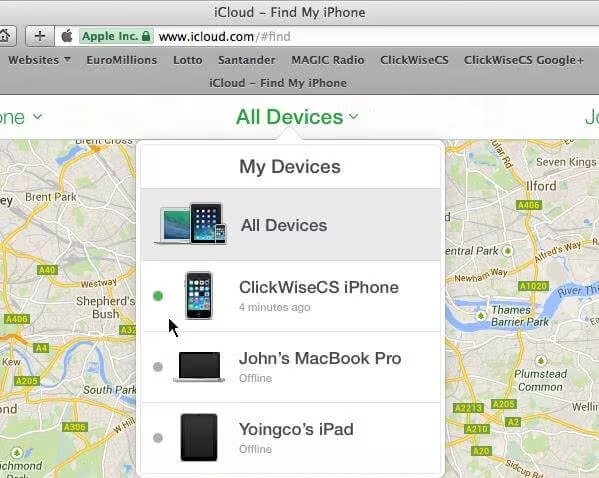
Nachteile:
- Sie müssen die Apple ID und das Passwort des Geräts kennen.
- Find my sollte bereits auf dem iPhone aktiviert sein.
- Ihr iCloud-Konto ist bei dem gesperrten Gerät angemeldet.
- Das iPhone 15 muss mit einer Internetverbindung (Wi-Fi oder Mobilfunknetz) verbunden sein.
- Bei diesem Vorgang werden auch alle Daten von Ihrem iOS-Gerät gelöscht.
Teil 4. FAQs zur Entsperrung des iPhone 15
Q1: Kann man ein iPhone 15 entsperren?
Ja, das können Sie. Das iPhone 15 kann mit verschiedenen Methoden entsperrt werden, z.B. durch Eingabe des Passcodes und mit Face ID. Wenn Sie den Passcode vergessen haben, können Sie auch die angebotenen Methoden wie Ultfone verwenden, um ein gesperrtes iPhone zu entsperren.
Q2: Kann man das iPhone 15 ohne Passcode entsperren?
Ja, das können Sie. Wenn Sie das iPhone 15 ohne den Passcode entsperren möchten, können Sie alternative Methoden wie Face ID oder Touch ID ausprobieren, wenn diese eingerichtet sind. Wenn Sie ihn vergessen haben, können Sie auch die Funktion „Mein iPhone suchen“ oder Ultfone verwenden, um das Gerät zu löschen und den Passcode zu entfernen. Denken Sie daran, dass dabei alle Daten auf dem Telefon gelöscht werden.
Q3: Was ist zu tun, wenn das neue iPhone 15 gesperrt wird?
Wenn Ihr neues iPhone 15 gesperrt wird, versuchen Sie, sich an den Passcode zu erinnern oder verwenden Sie Face ID, falls es eingerichtet ist. Stellen Sie eine Verbindung zu einem vertrauenswürdigen Computer mit iTunes her oder verwenden Sie die iCloud-Funktion Mein iPhone suchen, um das Gerät zu löschen (die Daten gehen dabei verloren). Versuchen Sie, wenn möglich, zuerst eine Sicherungskopie Ihres iPhone 15 zu erstellen.
Bonus-Tipp: Entsperren des iPhone 15 SIM-Lock/iPhone Unlock SIM
Die Entsperrung Ihres iPhone 15 für die Verwendung bei einem anderen Anbieter ist ein einfacher Vorgang. Hier ist, was Sie tun müssen:
Schritt 1 Prüfen Sie, ob Ihr iPhone gesperrt ist: Gehen Sie zu Einstellungen > Allgemein > Info und suchen Sie nach „Netzbetreibersperre“. Wenn dort „Keine SIM-Einschränkungen“ steht, ist Ihr iPhone bereits entsperrt.
Schritt 2Kontaktieren Sie Ihren derzeitigen Anbieter: Nur Ihr Netzbetreiber ist befugt, Ihr iPhone zu entsperren. Wenden Sie sich an ihn und beantragen Sie eine Entsperrung. Der Vorgang kann einige Tage dauern. Bleiben Sie also in Kontakt mit Ihrem Anbieter, um sich auf dem Laufenden zu halten.
Schritt 3 Aktivieren Sie es mit einer neuen SIM-Karte: Sobald Ihr Anbieter die Entsperrung bestätigt hat, folgen Sie diesen Schritten:
- Wenn Sie eine neue eSIM haben: Erfahren Sie, wie Sie eine eSIM in Ihrem iPhone einrichten.
- Wenn Sie eine physische SIM-Karte haben: Entfernen Sie Ihre aktuelle SIM-Karte, legen Sie die neue Karte ein und Ihr iPhone wird mit dem neuen Anbieter aktiviert.
Schritt 4 Keine zusätzliche SIM-Karte? Das ist kein Problem:
- Sichern Sie Ihr iPhone.
- Löschen Sie Ihr iPhone.
- Stellen Sie Ihr iPhone mit dem erstellten Backup wieder her.
Wenn Sie eine Meldung erhalten, die besagt, dass Ihre SIM-Karte nicht unterstützt wird, führen Sie die folgenden Schritte aus
- Für iOS 14 und höher: Gehen Sie zu Einstellungen > Allgemein > Info und überprüfen Sie, ob dort „Keine SIM-Einschränkungen“ steht. Wenn nicht, wenden Sie sich an Ihren Anbieter.
- Für iOS 13 und früher: Vergewissern Sie sich bei Ihrem Anbieter, dass er die Entsperrung bearbeitet hat, und setzen Sie Ihr iPhone auf die Werkseinstellungen zurück und stellen Sie es von einem Backup wieder her.
Denken Sie daran, dass Apple Ihr iPhone nicht für die Nutzung bei einem anderen Anbieter freischalten kann. Nur Ihr derzeitiger Anbieter ist dazu berechtigt.
Zusammenfassung
Nach dem Lesen wissen Sie vielleicht, wie Sie das iPhone 15 ohne Passcode oder Face ID entsperren können. Die Entsperrung Ihres iPhone 15 ist mit verschiedenen Methoden möglich, je nach Ihrer speziellen Situation. Egal, ob Sie Ihren Passcode vergessen haben, das Gerät aus der Ferne löschen müssen oder den Passcode umgehen wollen, es gibt eine Lösung für Sie, insbesondere UltFone Toolkit - iOS Screen Unlock. Bewerten Sie die Vor- und Nachteile der einzelnen Methoden und wählen Sie die am besten geeignete aus, um wieder Zugang zu Ihrem iPhone 15 zu erhalten.